無料の動画編集ソフトAviUtlでWMV形式で動画を出力する方法について解説しています。2024年11月時点ではFFmpegOutを使って出力する方法とWMV出力プラグインplusを使って出力する方法の2つがあります。
WMV形式について
WMVは動画形式の1つでMP4と同じぐらいの画質を持ち、Microsoft製品と相性がよい。動画投稿(YouTubeなど)で使われることはまずないがPowerPointなどのOffice系ソフトで動画を埋め込む際に相性の関係でこの形式を使うことがよくある。
デフォルトではAviUtlからWMV出力を行うことはできないが専用のプラグインを入れることでWMVで出力できるようになる。
2024年11月時点ではFFmpegOutを使う方法とWMV出力プラグインplusを使う方法の2つがあるのでそれぞれについて紹介。
FFmpegOutでWMV出力
万能の動画出力プラグインFFmpegOutを使ってWMV出力する方法。とりあえずWMV出力したい場合はこれがお手軽。画質などにこだわる場合専用のコマンドを入力する必要があるため、詳細設定をしたい場合は後述のWMV出力プラグインplusがおすすめ。
この方法でWMV出力する場合、FFmpegOutとFFmpeg本体の2つを導入する必要がある。導入の方法についてはこちらの記事で。
導入が済んだらWMV出力したいプロジェクトを開いてプレビュー画面上のメニューバーから「ファイル」→「プラグイン出力」→「ffmpeg出力」を選択する。
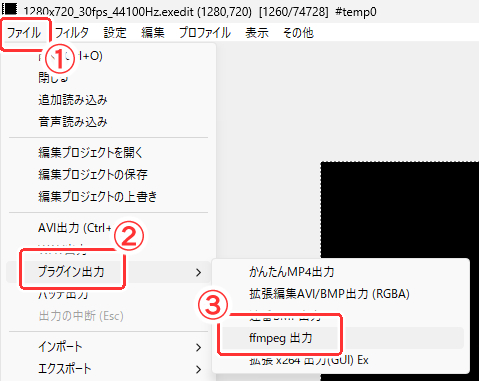
ダイアログ画面が出てきたら「ビデオ圧縮」を選択する。
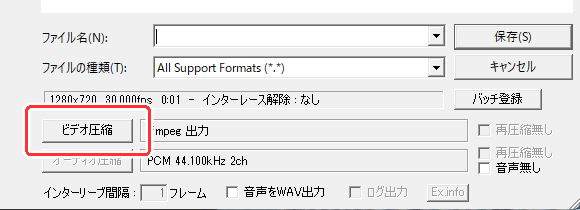
ffmpegの詳細設定画面が出てきたら「プリセット」→「wmv」と選択し、「wmv quality」もしくは「wmv」を選択する。
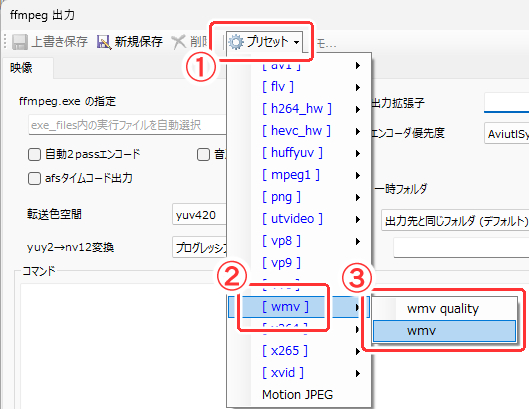
あとは「OK」を選択して戻り、ファイル名を入力して「保存」を選択する。
WMV出力プラグイン plusでWMV出力
WMV出力に特化したプラグインで出力する方法。画質など細かい設定がしたい場合はこちらの方が簡単に設定できる。
まずこちらのサイトにアクセスして「WMV出力プラグイン plus」をダウンロードする。
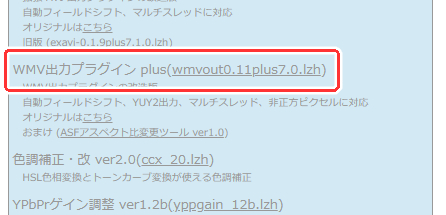
ダウンロードできたらファイルを展開(解凍)し、「wmvoutplus.auo」「vphelp.auf」をAviUtl本体があるフォルダに移動させる。
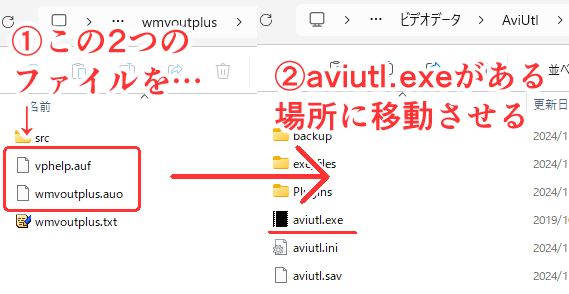
導入ができたらWMV出力をしたいプロジェクトを開き、プレビュー画面上のメニューバーから「ファイル」→「プラグイン出力」→「WMV出力plus」を選択する。
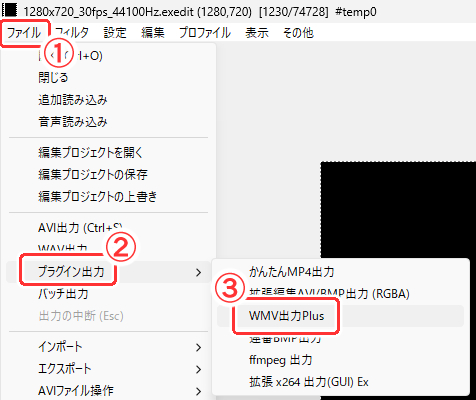
ダイアログ画面が出てきたら「ビデオ圧縮」を選択する。
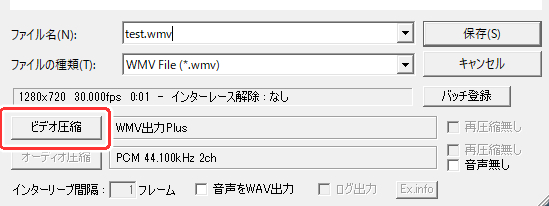
WMV出力の詳細設定画面が出てくる。
まずはVideo画面。いろいろと項目があるが重要なのは下の画像の赤枠の部分。
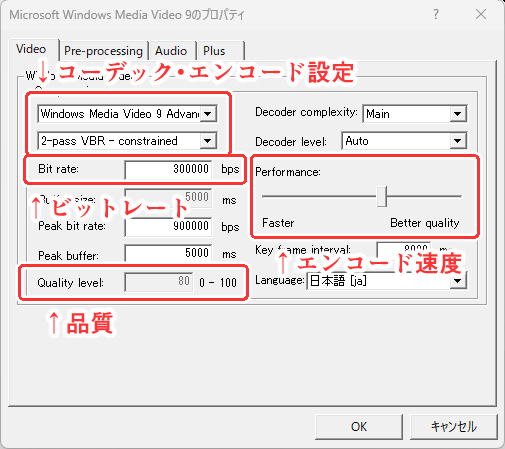
コーデック・エンコード設定は動画出力の際のコーデック及びエンコードの設定ができる。コーデックはWindows Media Video 9 Advanced一択。
エンコードはデフォルトの「1-pass quality VBR」のままで十分だが画質にこだわる場合は2-passのものを選択する。
ビットレートは動画の画質を左右するもので上のエンコードで「CBR」または「2-pass VBR」を選択した場合のみ変更可能。具体的な値は下の表を参考に(YouTubeヘルプから引用)。
| タイプ | 30fpsの動画 | 60fpsの動画 |
| 2160p(4K) | 35~45Mbps | 53~68Mbps |
| 1440p(2K) | 16Mbps | 24Mbps |
| 1080p(フルHD) | 8Mbps | 12Mbps |
| 720p(HD) | 5Mbps | 7.5Mbps |
| 480p | 2.5Mbps | 4Mbps |
| 360p | 1Mbps | 1.5Mbps |
品質はエンコードがVBRの場合のみ設定可能。数値が大きいほど品質は高くなるがその代わりファイルサイズが大きくなる。デフォルトの80で基本は十分。
エンコード速度は文字通りエンコードの速さを設定できる。バーを左にスライドするほどエンコードが速くなるが代わりに画質などが下がる。
次はPre-processing画面。エンコードする前の処理を設定できる。
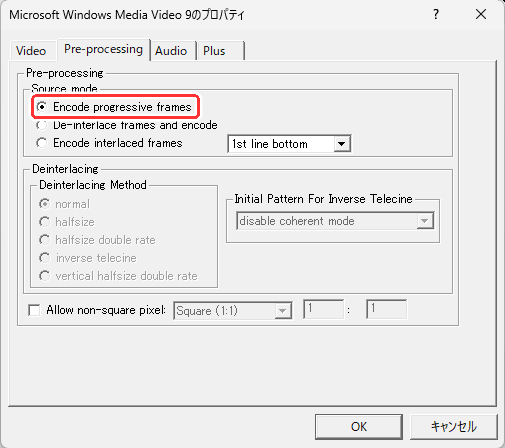
ここはSouce modeを「Encode progressive frame」に選択しておくぐらいでほかに変更することはまずない。
Audio画面。音声の設定ができる。
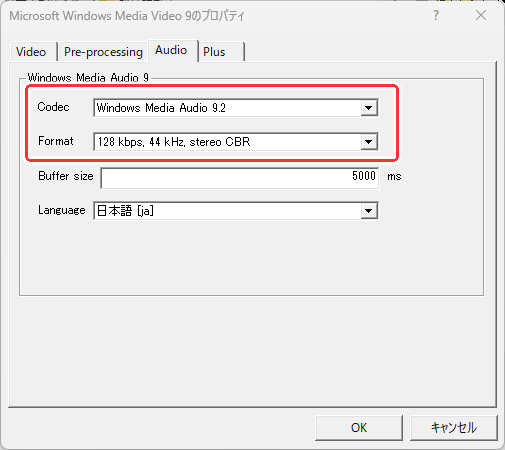
CodecはデフォルトのWindows Media Audio 9.2 Losslessが一番音質が高くなるがその分再生プレイヤーとの互換性が低くなるのでWIndows Media Audio 9.2にするのが無難。
Formatは音声のビットレートやサンプリングレート、ステレオ/モノラル、CBR/VBRの組み合わせを設定することができる。一般的な組み合わせはビットレートは128kbps、サンプリングレートは44kHz、ステレオ。CBR/VBRについては上のコーデック・エンコード設定に合わせる。
Plusタブについてはほかのプラグインとの兼ね合いがあるためここでは割愛。
以上の設定が済んだら「OK」を押して戻り、ファイル名を入力して「保存」を選択する。



コメント